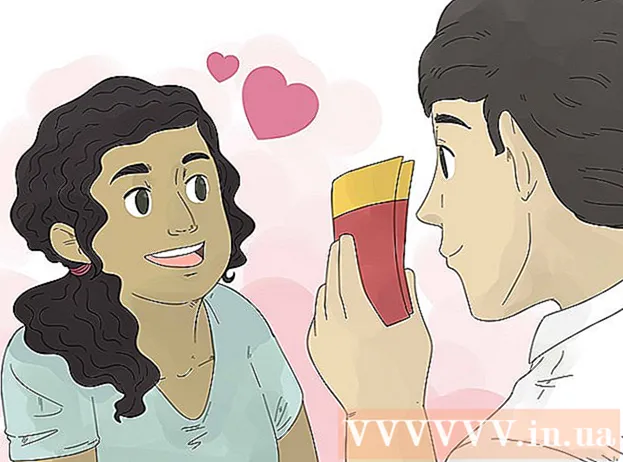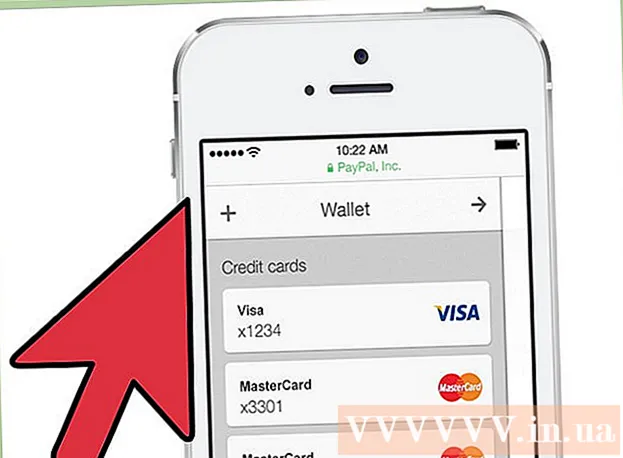Аўтар:
Laura McKinney
Дата Стварэння:
7 Красавік 2021
Дата Абнаўлення:
26 Чэрвень 2024

Задаволены
Snapchat - гэта даволі крутое прыкладанне, якое дазваляе адпраўляць сябрам "Аснастку" (паведамленні) з кароткім фота і відэа. Усе гэтыя паведамленні будуць доўжыцца некалькі секунд, перш чым будуць выдалены назаўсёды. Snapchat можна бясплатна загрузіць для iPhone і Android.
Крокі
Частка 1 з 2: Настройка ўліковага запісу
Атрымаць праграму. Перайдзіце ў App Store (для прылад Apple) або Google Play Store (для прылад Android) і загрузіце Snapchat бясплатна.
- Snapchat прызначаны для смартфонаў. Верагодна, у вас узнікнуць некалькі праблем, калі вы выкарыстоўваеце iPad або планшэт Android для рэгістрацыі.

Адкрыйце прыкладанне і націсніце select "Зарэгістравацца" (Рэгістрацыя). Увядзіце свае дадзеныя. Вам неабходна ўвесці адрас электроннай пошты, дату нараджэння і ўсталяваць пароль. Каб стварыць уліковы запіс Snapchat, вам павінна быць больш за 13 гадоў.
Стварыце імя карыстальніка. З'явіцца наступны экран з просьбай стварыць імя карыстальніка. Гэта імя, якое вашы сябры могуць выкарыстоўваць для пошуку вас на Snapchat, і імя, якое з'явіцца ў іх кантактах. Імя карыстальніка павінна быць унікальным, таму вы павінны быць гатовыя выбраць іншае імя, калі патрэбнае ўжо існуе.
- Старанна выбірайце імя карыстальніка, бо змяніць яго не атрымаецца. Калі вы хочаце змяніць імя, вам трэба будзе зарэгістравацца ў новым уліковым запісе.

Праверце свой нумар тэлефона. Вы атрымаеце запыт на праверку нумара тэлефона, каб пацвердзіць свой рахунак. Вы можаце прапусціць гэты крок, калі хочаце зрабіць гэта пазней.
Дакажыце, што вы чалавек, выбраўшы правільныя вобразы. У Snapchat ёсць уласны метад праверкі, які гарантуе, што вы не зможаце аўтаматычна ствараць уліковыя запісы. Націсніце на фотаздымак з выявай прывіда. Націсніце "Працягнуць" пасля таго, як вы выбралі ўсе правільныя выявы.

Дадаць сяброў. Snapchat праскануе вашыя кантакты, каб знайсці карыстальнікаў Snapchat. Каб дадаць іх у спіс сяброў, проста націсніце на чалавека з значком плюса ў правай частцы экрана. Пасля таго, як яны прымуць вашу просьбу пра сяброўства, вы зможаце абменьвацца фатаграфіямі і відэа з імі.- Вы можаце прапусціць гэты крок, націснуўшы "Не дазваляць" пасля выбару "Працягнуць".
- Калі вы хочаце дадаць сяброў, якія не знаходзяцца ў кантактах па тэлефоне, вам прыйдзецца шукаць іх уручную. Вы можаце зрабіць гэта, націснуўшы на значок пошуку ўверсе справа на экране "Дадаць сяброў" і праверыўшы іх імя карыстальніка Snapchat.
Частка 2 з 2: Выкарыстанне Snapchat
Фатаграфуйце, якія паказваюць вашы пачуцці, і размяшчайце іх дзеля забавы. Пасля таго, як вы наладзілі свой уліковы запіс і дадалі сяброў, вы можаце адразу ж пачаць адпраўляць аснасткі. Каб зрабіць фота, перайдзіце на галоўны экран Snapchat, аналагічны экрану, які вы выкарыстоўваеце ў тэлефоне. Націсніце кнопку, каб зрабіць здымак, альбо ўтрымлівайце, каб запісаць кароткае відэа.
Рэдагаваць фота. Зрабіўшы здымак, вы можаце зрабіць для яго розныя варыянты рэдагавання.
- Вы можаце дадаць подпіс да фотаздымкаў, націснуўшы адзін раз на экране. Клавіятура будзе актывавана, што дазволіць вам пісаць загалоўкі альбо паведамленні і афармляць фатаграфіі.
- Вы можаце намаляваць малюнак, націснуўшы на значок алоўка ў правым верхнім куце экрана. З'явіцца каляровая паласа, і вы можаце перамяшчаць паўзунок уверх ці ўніз, каб выбраць колер.
- Вы таксама можаце змяніць фільтр альбо хутка дадаць час, тэмпературу альбо анатаваць, праводзячы экран улева.
Усталюйце час для вашай аснасткі. Па змаўчанні атрымальнік зможа праглядзець вашу аснастку на працягу трох секунд. Вы можаце змяніць яго, націснуўшы кнопку таймера ў левым ніжнім куце экрана. Меню будзе актывавана, што дазволіць вам выбраць ад 1 да 10 секунд.
Адпраўце фота ці дадайце яго ў сваю гісторыю. Адпраўце фотаздымак, націснуўшы значок стрэлкі, размешчаны ў правым ніжнім куце экрана. З'явяцца кантакты карыстальнікаў.
- Выберыце чалавека, да якога хочаце прывязацца, націснуўшы імя карыстальніка. Затым націсніце кнопку са стрэлкай у правым ніжнім куце экрана, каб адправіць.
- Калі вы зойдзеце на старонку "Snapchat", вы ўбачыце статус аснасткі - "Адпраўлена", "Атрымана" ці "Адкрыта".
- Акрамя таго, вы можаце дадаць фота ў "Маю гісторыю", якая з'яўляецца ўверсе спісу кантактаў. Гэты параметр дазволіць усім, хто знаходзіцца ў вашым спісе кантактаў, праглядаць вашыя фатаграфіі ці відэа неабмежаваную колькасць разоў на працягу 24 гадзін. Вы можаце дадаць некалькі фатаграфій ці відэа ў сваю гісторыю адначасова.
Націсніце і ўтрымлівайце твар на экране Snapchat, каб выкарыстоўваць Lense. Аб'ектывы - гэта апошняя функцыя Snapchat. Snapchat будзе выкарыстоўваць распазнаванне твару для анімацыі вашага Snap. Шматлікія прылады пад кіраваннем старых аперацыйных сістэм не змогуць выкарыстоўваць Аб'ектыў.
- Перш чым зрабіць здымак, націсніце і ўтрымлівайце твар у камеры. Пераканайцеся, што ўвесь ваш твар бачны на экране.
- Праз некалькі секунд з'явіцца драцяны каркас, і опцыя Аб'ектыў адлюструецца пад экранам. Калі Аб'ектыў не актываваны, магчыма, ваша прылада несумяшчальная.
- Правядзіце пальцам налева, каб убачыць розныя эфекты. Да некаторых эфектаў можна аднесці інструкцыі, напрыклад "Адкрыць рот" або "Падніміце бровы". Калі вы будзеце прытрымлівацца гэтага дзеяння, з'явіцца яшчэ адзін эфект. Бібліятэка Аб'ектыва зменіцца, таму некаторыя эфекты праз некаторы час знікнуць.
- Прывязаць Прывязаць альбо ўтрымліваць кнопку для запісу відэа Вы можаце адправіць яго, як звычайна фота.
Адкрыйце паведамленне. Каб адкрыць паведамленні Snapchat, якія адпраўляюць вам сябры, перайдзіце на старонку "Snapchat". Націсніце і ўтрымлівайце імя карыстальніка таго, хто адправіў вам паведамленне, каб паглядзець яго фота ці відэа.
- Пасля таго, як вы пачнеце праглядаць паведамленні, гадзіннік пачне адлік секунд. Калі час вернецца да нуля, вы больш не зможаце ўбачыць аснастку.
- Адзіны спосаб абысці гэта - зрабіць здымак экрана, пакуль ён усё яшчэ бачны. Фатаграфія будзе захавана ў вашай бібліятэцы фатаграфій. Snapchat таксама паведаміць адпраўшчыку, што вы зрабілі скрыншот.
Блок сябра. Калі вы хочаце заблакаваць (заблакаваць) кагосьці ў вашых кантактах (ён не зможа зафіксаваць альбо ўбачыць вашу гісторыю), вы можаце зрабіць гэта, пракруціўшы імя карыстальніка ў кантактах Snapchat. ваша.
- Націсніце на іх імя, а затым выберыце значок налад, які з'явіцца побач. З'явіцца другое меню, якое дазваляе заблакаваць альбо выдаліць гэтага чалавека.
- Калі вы выдаліце чалавека, ён цалкам знікне з вашых кантактаў. Калі вы заблакуеце іх, іх імя карыстальніка з'явіцца ў спісе блакіровак пад кантактамі.
- Каб спыніць іх блакіроўку, вам трэба толькі пракруціць экран спіса блакіровак, націснуць імя карыстальніка, націснуць на значок налад і выбраць "разблакаваць". Іх імёны вернуцца ў зыходнае месца вашага спісу кантактаў.
Зменіце налады. Вы можаце практычна змяніць налады ўліковага запісу, націснуўшы на значок шасцярэнькі ў правым верхнім куце старонкі "Snapchat" альбо старонкі паведамленняў.
- Тут вы зможаце змяніць адрас электроннай пошты, тэлефон і выключыць або ўключыць апавяшчэнні.
- Вы таксама можаце выбраць, каго вы хочаце зафіксаваць і хто можа бачыць гісторыю, якую вы публікуеце - усіх, хто карыстаецца паслугай, альбо проста тых, хто знаходзіцца ў вашых кантактах.